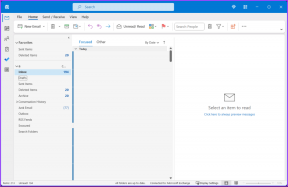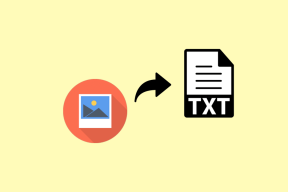Discord-peittokuvan poistaminen käytöstä
Sekalaista / / November 28, 2021
Discord on peliyhteisön Voice over IP -alusta. Se tarjoaa parhaan teksti- ja chat-järjestelmän, joka helpottaa viestintää muiden online-pelaajien kanssa tekstin, kuvakaappausten, äänimuistiinpanojen ja äänipuheluiden avulla. Peittokuvaominaisuuden avulla voit keskustella muiden pelaajien kanssa pelatessasi peliä koko näytön tilassa.
Mutta kun pelaat yksinpeliä, et tarvitse pelin sisäistä peittokuvaa. Se on melko turhaa ja hankalaa ei-moninpeleissä. Onneksi Discord tarjoaa käyttäjilleen mahdollisuuden ottaa peittoominaisuus käyttöön tai poistaa se käytöstä helposti ja kätevästi. Tämä voidaan tehdä joko kaikille peleille tai muutamille valituille peleille.
Tämän oppaan avulla opit kuinka Discord-peitto poistetaan käytöstä kaikille Discordin yksittäisille peleille.

Sisällys
- Discord-peittokuvan poistaminen käytöstä
- Discord-peittokuvan poistaminen käytöstä kaikissa peleissä
- Discord-peittokuvan poistaminen käytöstä valituissa peleissä
- Kuinka poistaa Discord-peittokuva käytöstä Steamista
- Lisäkorjaus
Discord-peittokuvan poistaminen käytöstä
Prosessi peittokuvaominaisuuden poistamiseksi käytöstä Ristiriita on samanlainen Windows-käyttöjärjestelmälle, Mac OS: lle ja Chromebookille. Sinulla on kaksi vaihtoehtoa: Peittokuvan poistaminen käytöstä kaikille peleille kerralla tai vain tietyille peleille. Käymme jokaisen näistä läpi erikseen.
Discord-peittokuvan poistaminen käytöstä kaikissa peleissä
Noudata näitä ohjeita poistaaksesi Discord-peittokuvan käytöstä kaikista peleistä:
1. Tuoda markkinoille Ristiriita tietokoneellesi asennetun työpöytäsovelluksen tai verkkoselaimen Discord-verkkoversion kautta.
2. Kirjaudu sisään tilillesi ja napsauta rataskuvake näytön vasemmasta alakulmasta. The Käyttäjäasetukset ikkuna tulee näkyviin. Katso annettu kuva.
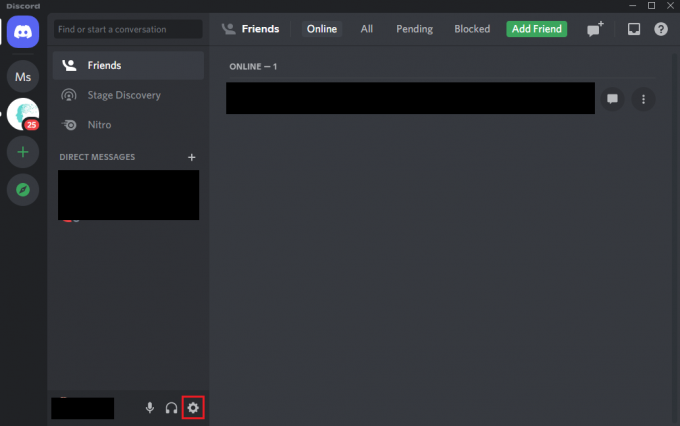
3. Vieritä alas kohtaan Toiminta-asetukset vasemmasta paneelista ja napsauta Pelin peittokuva.
4. Vaihda vinossa otsikkona oleva vaihtoehto Ota käyttöön pelin sisäinen peittokuva, kuten tässä näkyy.
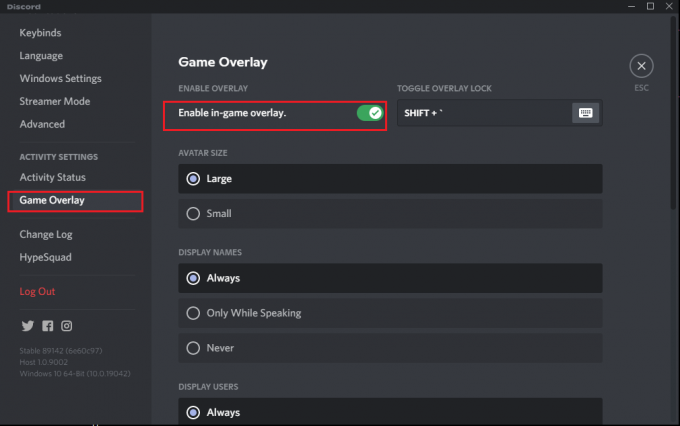
Käynnistä mikä tahansa peli, kun käytät Discordia taustalla ja varmista, että keskustelun peittokuva on kadonnut näytöltä.
Lue myös:Korjaa Discord Screen Share -ääni ei toimi
Discord-peittokuvan poistaminen käytöstä valituissa peleissä
Näin voit poistaa Discord-peittokuvan käytöstä tietyissä peleissä:
1. Tuoda markkinoille Ristiriita ja navigoi kohteeseen Käyttäjäasetukset, kuten yllä selitettiin.
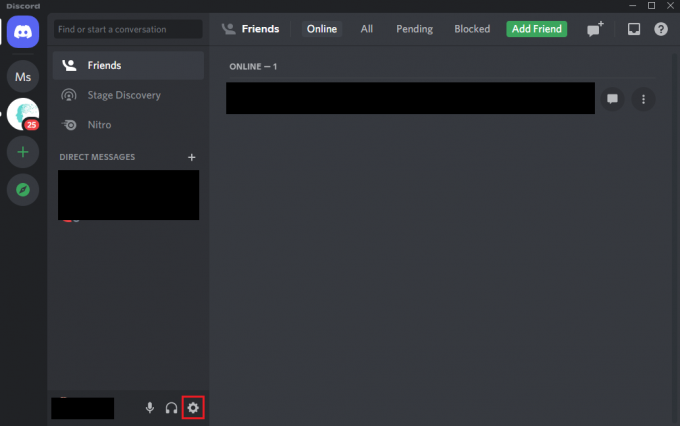
2. Klikkaa Pelin peittokuva vaihtoehto alla Toiminta-asetukset vasemmassa paneelissa.
3. Tarkista, onko pelin sisäinen peittokuva käytössä. Jos ei, vaihda päällä otsikkona oleva vaihtoehto Ota käyttöön pelin sisäinen peittokuva. Katso alla olevaa kuvaa.

4. Vaihda seuraavaksi kohtaan Pelitoiminta -välilehti vasemmasta paneelista.
5. Voit nähdä kaikki pelisi täällä. Valitse pelejä jonka pelin peittokuvan haluat poistaa käytöstä.
Huomautus: Jos et näe etsimääsi peliä, napsauta Lisää se mahdollisuus lisätä peli peliluetteloon.

6. Sammuta lopuksi Peittokuva vaihtoehto näkyy näiden pelien vieressä.
Peittokuvaominaisuus ei toimi määritetyissä peleissä ja pysyy käytössä muissa peleissä.
Kuinka poistaa Discord-peittokuva käytöstä Steamista
Useimmat pelaajat käyttävät Steam-kauppaa pelien lataamiseen ja pelaamiseen. Steamissä on myös peittovaihtoehto. Siksi sinun ei tarvitse poistaa peittokuvaa käytöstä erityisesti Discordissa. Voit poistaa Discord-peittokuvan käytöstä Steam-alustalta alustan sisältä.
Näin voit poistaa Discord-peittokuvan käytöstä Steamissä:
1. Käynnistä Steam sovellus tietokoneellesi ja napsauta Steam -välilehti ikkunan yläreunasta.
2. Mene Steam-asetukset, kuten on esitetty.
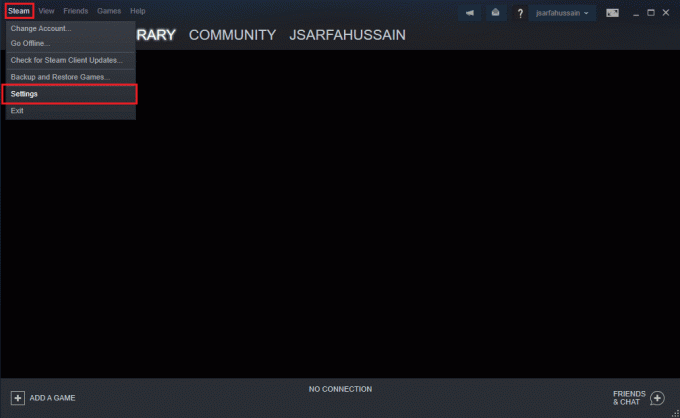
3. Näytöllesi tulee uusi ikkuna. Klikkaa pelissä -välilehti vasemmasta paneelista.
4. Valitse seuraavaksi merkitty ruutu Ota Steam-peittokuva käyttöön pelin aikana peittokuvan poistamiseksi käytöstä. Katso annettu kuva.
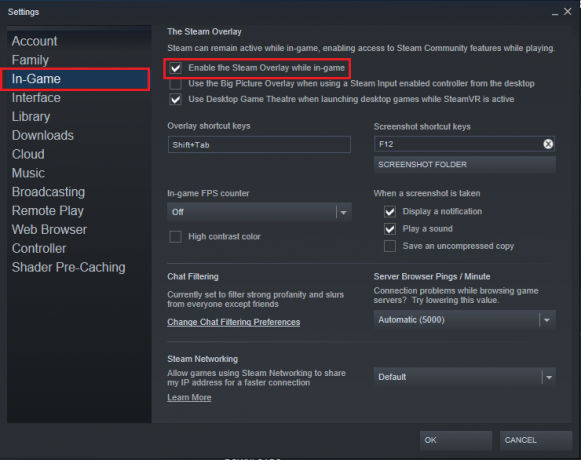
5. Napsauta lopuksi OK näytön alareunasta tallentaaksesi uudet muutokset.
Nyt pelin sisäinen peittokuva poistetaan käytöstä, kun pelaat pelejä Steamissä.
Lue myös:Kuinka poistaa Discordin asennus kokonaan Windows 10:ssä
Lisäkorjaus
Tekstikeskustelujen poistaminen käytöstä poistamatta Discord-peittokuvaa käytöstä
Discord on niin monipuolinen alusta, että se tarjoaa jopa mahdollisuuden poistaa tekstikeskustelut käytöstä sen sijaan, että poistaisit pelin sisäisen peittokuvan kokonaan käytöstä. Tämä on erittäin hyödyllistä, koska sinun ei tarvitse käyttää aikaa tiettyjen pelien peittokuvan käyttöönottoon tai poistamiseen. Sen sijaan voit jättää pelin sisäisen peittokuvan vielä käyttöön, jolloin chatit eivät enää häiritsisi sinua.
Poista tekstikeskustelut käytöstä noudattamalla annettuja ohjeita:
1. Tuoda markkinoille Ristiriita ja mene kohtaan Käyttäjäasetukset napsauttamalla rataskuvake.
2. Klikkaa Peittokuva välilehti alla Toiminta-asetukset vasemmalla olevasta paneelista.
3. Vieritä alas näytön alareunaan ja kytke vaihtoehto pois päältä Näytä tekstikeskusteluilmoitusten kytkin, kuten alla.
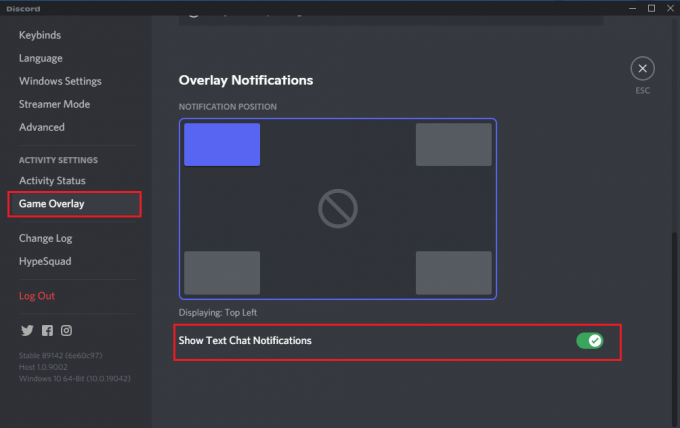
Suositus:
- Kuinka korjata No Route Error Discordissa
- Discord ei avaudu? 7 tapaa korjata erimielisyyttä ei avaudu
- Korjaa Discord poimia pelin äänivirhe
- Korjaa HBO Max, joka ei toimi Rokussa
Toivomme oppaamme jatkuvan kuinka Discord-peitto poistetaan käytöstä oli hyödyllistä, ja pystyit poistamaan peittoominaisuuden käytöstä kaikista tai muutamista peleistä. Jos sinulla on kysyttävää tai ehdotuksia tästä artikkelista, kerro siitä meille kommenttiosiossa.